
Как записать голос в Fl Studio 12, пошаговая инструкция, советы.

Вероятно вы хотите узнать как стабильно зарабатывать в Интернете от 500 рублей в день?
Скачайте мою, особенно актуальную, бесплатную книгу
=>> «Как гарантированно зарабатывать от 500 рублей в день»
Такая программа как Fl Studio 12 используется для записывания и обрабатывания музыкальных файлов. Также, данная утилита позволяет накладывать музыку на голосовые записи. Полученные файлы можно хранить в MP3 или WAV формате.
Однако для работы с Fl Studio 12 потребуется придерживаться нескольких правил:
- Версия устанавливаемой программы должна быть не ниже Producer Edition.
- Дополнительно потребуется установить на ПК ASIO4ALL драйвер. Желательно последней версии. После установки требуется перезагрузка ПК.
- Не забудьте подключить микрофон к линейному выходу на системном блоке, чтобы осуществлять запись голоса.
- Кроме этого не рекомендуется проводить запись голоса с использованием максимальных настроек громкости. Самым оптимальным является предел от -12 до -6 Дб. Данный диапазон позволит обезопасить вас от лишних перегрузок во время записи вокала и снизит риск появления треска, который в дальнейшем при обработке не убирается. После осуществления записи, громкость можно будет увеличить.
- Чтобы основная мелодия не записалась с вашим голосом, не стоит записывать вокал на мастер канал с ней совместно. В итоге всё равно всё придётся переделывать, т.к. в этом случае основную мелодию убрать попросту невозможно.
Как записать голос в Fl Studio 12
Ознакомившись с материалом из данной статьи, вы быстро сможете понять, как записывать вокал в Fl Studio 12.
Как записать голос в fl studio #shorts
Способы записи вокала
Имеется несколько вариантов, позволяющих записывать голос в Fl Studio 12:
- «Audio, into the playlist as an audio clip» позволяет записывать дорожку сразу в плейлист. Таким образом, все отдельные элементы сразу записываются в один трек.

- Используя плагин «Edison», можно записывать голос или инструмент в отдельности. Для его активации потребуется запустить «Audio, into the Edition audio editor/recorder».
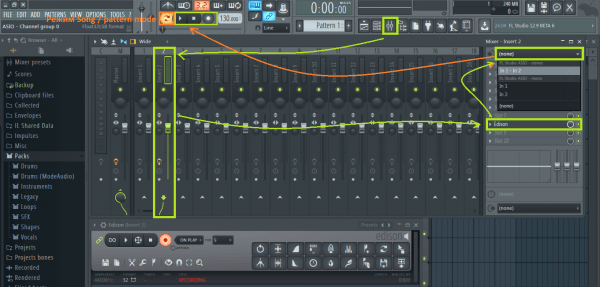
Чтобы активировать один из них потребуется перейти в режим записи. Таким образом, перед вами раскроется окошко. В нём вы сможете определиться с типом записи. Однако стоит учитывать и тот факт, что на выбор типа записи влияет длительность трека.
КАК НАУЧИТЬСЯ ПИСАТЬ МУЗЫКУ С НУЛЯ в FL STUDIO или ABLETON
Так «Edison» подходит трека длиной не более 15 минут. Если планируется записывать что-то более длительное, лучше воспользоваться вариантом с плейлистом.
Настройки перед работой с программой
Чтобы начать работать с Fl Studio 12 стоит провести предварительные настройки. Это не сложно. Потребуется выполнить следующие манипуляции:
- Сначала запускаете ФЛ Студио 12 и переходите в «Options».
- Выбираете раздел «Audio Settings».
- Далее в «Input/output» в строке «Device» выставляете «ASIO4ALL».
Что ж, теперь перейдём к более детальному рассмотрению записи голоса с использованием ФЛ Студио 12.
Записываем голос в плейлист
При возникновении вопроса, как записать голос в Fl Studio 12, наиболее простым способом его решения является использование плейлиста. Также не забывайте о том, что в этом случае длительность записываемого трека может составлять более 15 минут. Для записи вокала в плейлист напрямую потребуется:
- Открыть микшер и выбрать вход на аудио карте, с уже подключенным микрофоном.
- После этого нажимаете на кнопку записи. Она выглядит как серый кружок с точкой внутри, а после нажатия загорается оранжевым цветом.
- В раскрывшемся окне выбираете «Audio, into the playlist as an audio clip».
- Далее начнётся запись голоса, для остановки которой нужно нажать на «Стоп» или «Паузу».
- Для прослушивания полученной композиции можно перейти в раздел «Плейлист».
Далее запись потребуется обработать, чтобы убрать шум, а также сделать дополнительные настройки.
Edison
Для записи вокала в программе Fl Studio 12 через плагин Edison потребуется:
- Выберите любой канал в микшере и при помощи одновременного зажатия на клавиатуре клавиш «Shift+E» добавить Edison.
- Далее выбираете свой микрофон.
- Затем нажимаете на кнопку записи.
- Для остановки или паузы трека используете соответствующие кнопки.
Полученный аудиофайл нужно будет экспортировать в плейлист для последующего прослушивания и обработки.
Для этого существует несколько вариантов:
- Можно сохранить аудиофайл в «WAV» и импортировать с помощью браузера программы.
- Зажать левую клавишу мышки и перетащить файл в плейлист.
Итоги
Если интересует, как записать голос в Fl Studio 12, то, как можно увидеть, проведя все необходимые настройки, сделать это будет не сложно. Однако перед тем как приступать к работе с Fl Studio 12 или иной программой позволяющей записывать аудиофайлы стоит приобрести хороший микрофон.
Ведь именно от микрофона во многом зависит качество звучания вашего голоса.
Полезные статьи по теме:
- Как редактировать и рендерить видео в программе Камтазия Студио 8.
- Как вырезать фрагмент из видео.
- Монтировать видео на Ютуб.
- Как загрузить видео на Ютуб (YouTube) с компьютера.
- Какую лучше купить вебкамеру для Скайпа.
- Как пользоваться Бандикамом, пошаговая инструкция.
P.S. Прикладываю скриншот моих заработков в партнёрских программах. Более того, напоминаю, что так зарабатывать может каждый, даже новичок! Главное — правильно это делать, а значит, научиться у тех, кто уже зарабатывает, то есть, у профессионалов Интернет бизнеса.

Заберите список проверенных, особенно актуальных, Партнёрских Программ 2018 года, которые платят деньги!

Скачайте чек-лист и ценные бонусы бесплатно
=>> «Лучшие партнёрки 2018 года»
Источник: ingenerhvostov.ru
fl studio как сохранить трек в mp3

Как экспортировать сохранить трек в MP3, WAV, OGG или MIDI форматы.
Конечный вариант твоего творчества, что ты так долго творил в FL Studio, ты можешь экспортировать, или как еще говориться отрендерить в аудио трек форматов Wav, MP3 и OGG.
Чаще всего используют Wav или же MP3. Для того что бы экспортировать музыку, нужно найти вкладку File – Export:
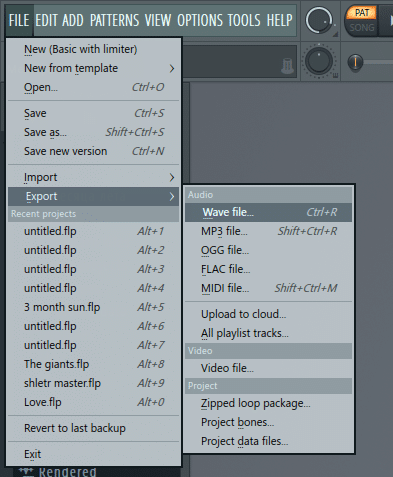
Быстрые комбинации клавиш для экспорта очень помогают: для формата Wav это Ctrl+R, для MP3 Shift+Ctrl+R.
В последующем окне можно будет выбрать необходимые функции для экспорта.

Функции экспорта в fl studio
Mode (Режим) – здесь указан тот режим в котором будет экспортироваться проект, всю композицию проекта cплейлиста или отдельный выбранный Pattern. Как ты, наверное, знаешь в проекте есть два режима Song (целая композиция, все что имеется на Playlist) и Pattern (единичная составляющая режима Song, все что запечатлено в Step Sequencer внутри этого паттерна).
Tail – это можно перевести дословно как «Хвост», но понятнее сказать «затухание» концовки композиции или паттерна. Хвост это звуковые последствия эффектов, после того как, к примеру, закончился единичный Pattern – если в его составляющих, например Clap, были эффекты по типу Delay (Delay или Reverb), то конечно же у этого Pattern, так же будут последствия всех этих эффектов, после того как он закончился. И вот варианты что сделать с этими звуковыми последствиями:
Cut Remainder– Закончить экспорт аудио сразу как только завершился последний такт, и как следствии срезать и не включать все остатки и затухания после окончания такта.
Leave Remainder– Оставить затухание, и экспортировать аудио до наступления тишины после полного затухания эффектов.
Wrap Remainder– (Полезно для экспорта Loop (Петель)) Связать затухание с началом аудио файла. То есть затухание автоматически будет подмешано в начало экспортируемого файла, таким образом получиться бесшовная петля Loop– без заметного перехода в воспроизведении в зацикленном режиме.
Length – это длинна экспортируемого файла в тактах (Bar– это такт)
Total Time – это общее время, что будет длиться финальный продукт.
Disk Space – общее место, которое займет на твоем диске экспортируемый(ые) файл(ы).
Качество экспорта в fl studio
Resampling – метод интерполяции сэмплов к каналах с Fruity Sampler (касается тех каналов, в которых есть любые аудио файлы (Sampler). Рекомендую оставить то значение, что стоит по умолчанию (128-pointsync).
Dithering– Дизеринг производиться при преобразовании например 32 –х битного аудио (Wav– файла) в 16 битный. Дизеринг заполняет удалившиеся после преобразования дискретные доли в аудио случайными меньшими значениями для того что бы удалить образовывающиеся при уменьшении глубины битности артефакты. Так что если в проекте используются 32-х битное аудио или сэмплы – стоит активировать эту функцию – так как в таких случаях это очень полезно.
HQ for all plugins– разрешает рендеринг высокого качества от всех встроенных в FL Studio плагинов, будь то синтезатор, эффект обработки или сэмплер.
Disable Maximum Polyphony– отключение максимальной полифонии плагинов генераторов звука.
Источник: schmusic.ru
Как записать музыку в программе fl studio
в и д е о
у р о к о в
Перед Вами 1-й урок из курса . Включайте и обучайтесь!
На этом уроке Вы узнате как з аписать звук в FL Studio 20/21.
Как технически произвести запись и на что обратить
внимание в FL Studio.
Главная

Учитываем аранжировку при записи.
• Что нужно знать при записи поверх минуса
• Как упростить себе задачу при работе с вокалом
Как записать песню целиком.
• Что сделать, чтобы песня была полностью готова
• Особенности записи даблов, тейков и др
Вам что-то не понятно или у Вас есть
вопросы? У нас уже есть ответы!
Или Вы желаете задать еще?

Подписывайтесь:
Запись звука в FL Studio 20.
• Как технически произвести запись
• На что обратить внимание в FL Studio
Сольфеджио. Работа с тюнером.
• Как улучшить качество исполнения
• Проверка своего голоса и навыка пения
Основные
особенности
видеокурса:
В курсе Александр покажет, как записывать вокал
в домашних условиях даже если у Вас нет студии.
Что необходимо учесть, чтобы запись была
максимально качественной. Как записать песню
целиком и улучшить качество своего голоса.
м и н у т
в и д е о
![]()
Профессиональная запись
вокала в FL Studio 20/21
Бонусом вы получите полный список
горячих клавиш для FL Studio, что сильно
ускорит и упростит процесс Вашей работы.


Наши курсы и уроки имеют сотни положительных
отзывов от музыкантов и продюсеров, работающих
в разных музыкальных направлениях. Здесь Вы
найдете ответы на все свои вопросы.
Данный экспресс курс будет полезен как начинающим, так и профессиональным музыкантам,
решившим быстро освоить разностороннюю и богатую на возможности программу FL Studio.
В этом курсе вы найдете фундаментальные основы для продуктивной работы с этой программой:
ее настройки, принципы работы плейлиста, микшера, браузера, описание работы полезных
плагинов и функций, создание паттернов, и многое другое. Освоив данный курс, Вы сможете
легко генерировать идеи, формировать их в структурные элементы трека и играючи записывать
готовые биты и треки. Если вам нужен быстрый и эффективный старт — этот курс для вас!
Все курсы по FL Studio здесь.
Закрытый клуб по FL Studio .
Источник: www.fruityprohelp.ru